Windows가 설치된 스마트폰에서 브라우저를 사용하여 앱 다운로드 및 설치

웹 브라우저를 사용하여 Windows 10 Mobile 및 Windows Phone용 앱을 설치하는 효율적인 방법을 알아보세요.
Windows 데스크톱 PC, 노트북 또는 태블릿을 소유하고 있고 화상 통화를 해야 하는 경우 웹캠도 있어야 합니다. 그러나 PC용 웹캠을 구입하지 않았거나 노트북의 웹캠이 작동하지 않는 불행한 상황에 처한 경우 화상 통화를 할 수 있는 다른 방법을 찾아야 합니다. 그 중 하나는 iPhone 또는 iPad를 Windows 10 PC에서 웹캠으로 사용하는 것입니다. 다행히도 Windows 10 PC의 특수 앱과 일부 드라이버와 같은 올바른 도구만 있다면 쉽게 할 수 있습니다. iPhone 또는 iPad를 웹캠으로 전환하려면 다음 단계를 따르세요.
내용물
참고: iPhone을 Windows 10 PC용 웹캠으로 사용하고 싶었기 때문에 이 가이드의 스크린샷은 iOS 13.4가 설치된 iPhone SE 와 2019년 11월 업데이트 를 실행하는 Windows 10 컴퓨터에서 작성 되었습니다. 그러나 이전 버전의 Windows에서도 iPhone(또는 iPad)을 웹캠으로 사용할 수 있어야 합니다.
Windows PC에서 iPhone 또는 iPad를 웹캠으로 사용하는 데 필요한 사항:
iPhone 또는 iPad를 Windows PC용 웹캠으로 전환하려면 다음 몇 가지가 필요합니다.
먼저 iPhone 또는 iPad를 웹캠으로 사용할 수 있는 iOS 앱이 필요합니다. App Store 에는 무료 및 유료 앱이 많이 있습니다 . 그 중 몇 가지를 시도하고 테스트한 후 가장 마음에 들었던 것은 EpocCam 입니다. 이 앱은 무료로 사용할 수 있지만 몇 가지 제한 사항이 있습니다. 지원되는 최대 해상도는 640 x 480픽셀이고 iPhone 또는 iPad의 마이크, 수동 초점 및 손전등이 비활성화됩니다. 또한 이미지에 워터마크와 광고를 표시합니다. 앱의 Pro 버전을 구매하면 사용할 수 있는 최대 해상도는 최대 1920 x 1080픽셀(1080p)이며 마이크, 수동 초점, 손전등이 활성화되며 워터마크와 광고가 제거됩니다.
계속하기 전에 Windows 10 PC와 웹캠으로 사용할 iPhone 또는 iPad가 모두 동일한 네트워크에 연결되어 있는지 확인해야 합니다.
1단계. iPhone 또는 iPad에 EpocCam 앱 다운로드 및 설치
iPhone 또는 iPad에서 App Store 를 열고 EpocCam 을 검색하는 데 사용합니다 . 앱의 전체 이름은 EpocCam WiFi Virtual Webcam이고 개발자는 Kinoni 입니다. 찾으면 설치 또는 가져 오기 버튼을 누르고 앱이 다운로드 및 설치될 때까지 기다립니다.
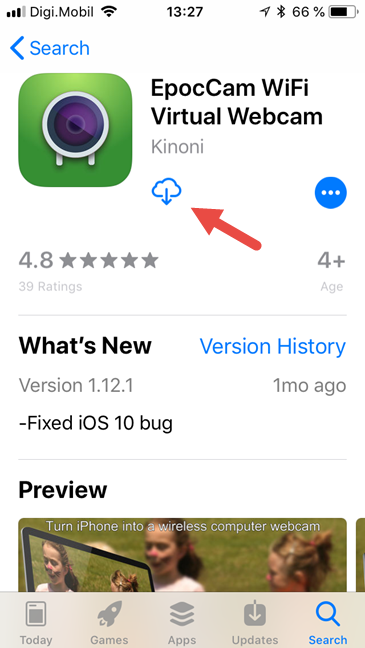
App Store의 EpocCam WiFi 가상 웹캠 앱
iPhone 또는 iPad에 앱을 설치한 후 Windows 10 PC로 이동하여 다음 단계를 수행합니다.
2단계. Windows 10 PC에 EpocCam 드라이버 다운로드 및 설치
Windows PC에서 웹 브라우저를 열고 Kinoni 웹 사이트를 방문하십시오 . 로드되면 EpocCam iOS / Android 섹션을 찾으십시오 . 여기에는 드라이버가 포함된 여러 링크가 있습니다. Windows 7 이상용 드라이버 다운로드 링크를 클릭하거나 누릅니다 .
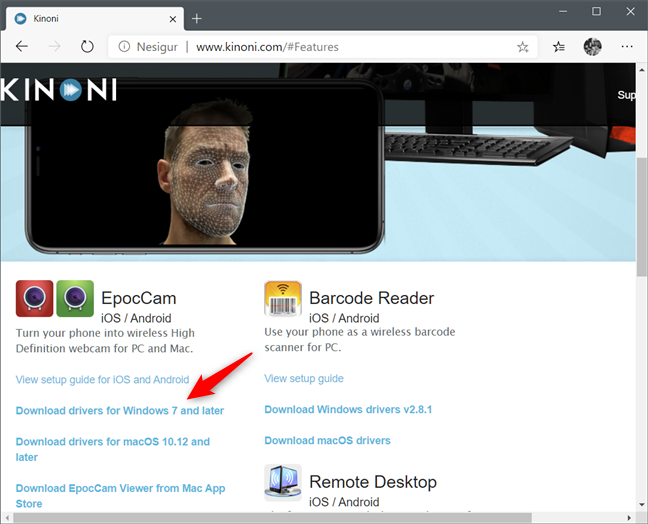
Kinoni의 EpocCam 웹사이트에서 Windows 드라이버 다운로드
이제 EpocCamInstaller[version_number].exe 라는 작은 실행 파일을 얻을 수 있습니다. 다운로드하여 Windows 10 PC의 어딘가에 저장합니다.
파일 열기 를 클릭하거나 탭 하거나 파일 탐색기 를 사용하여 실행 파일을 저장한 위치로 이동하고 두 번 클릭(또는 두 번 탭)합니다.
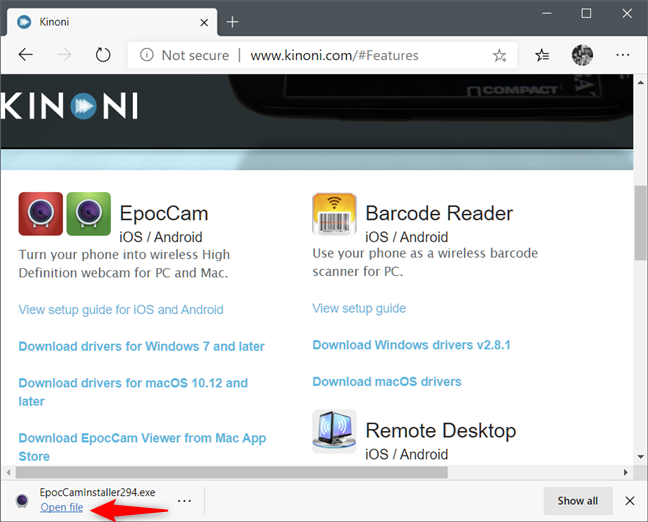
드라이버로 실행 파일 열기
드라이버 설치 마법사에는 다음 을 몇 번 눌러 진행하는 몇 가지 간단한 단계만 있습니다 .

드라이버 설치 마법사 실행
설치하는 동안 마법사는 Kinoni에서 장치 드라이버를 설치하도록 요청합니다. 설치를 눌러 드라이버 설치 를 승인했는지 확인하십시오 . 그렇지 않으면 Windows 10 PC에서 iPhone을 웹캠으로 사용할 수 없습니다.
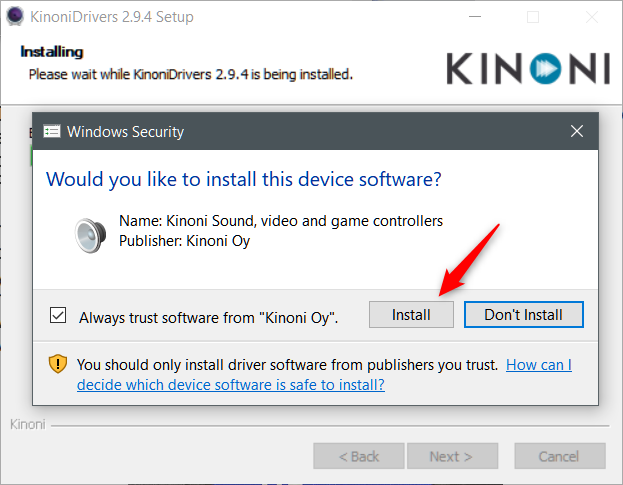
Kinoni 드라이버 설치
설치가 완료되면 컴퓨터를 다시 시작하여 모든 드라이버가 적절하게 로드되는지 확인하는 것이 좋습니다. 그러나 반드시 해야 하는 것은 아닙니다.
3단계. iPhone 또는 iPad의 EpocCam 앱을 Windows 10 PC에 연결
iPhone 또는 iPad에서 EpocCam 앱을 엽니다.
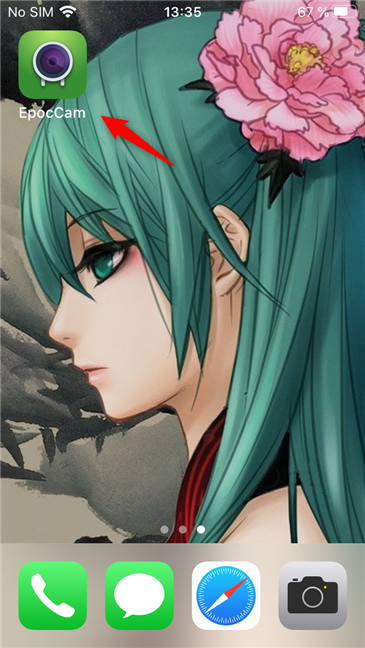
iPhone의 EpocCam 앱
EpocCam 이 iPhone 또는 iPad의 카메라에 액세스할 수 있도록 허용 합니다 . 그렇지 않으면 iPhone을 PC용 웹캠으로 바꿀 수 없습니다. 확인 을 탭한 다음 환영 메시지를 읽으십시오. 읽기가 끝나면 화면의 아무 곳이나 누릅니다.
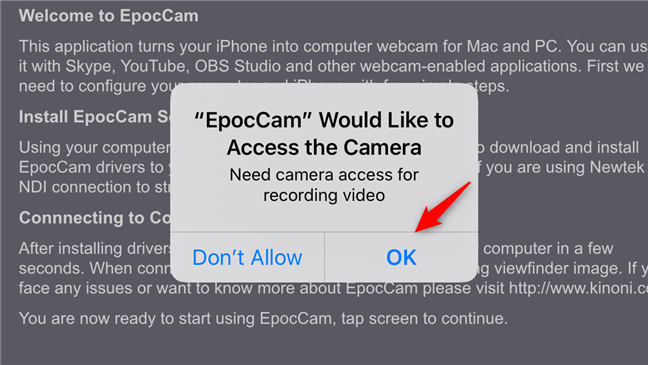
EpocCam이 iPhone에서 카메라에 액세스하도록 허용
잠시 동안 앱에 iPhone 또는 iPad가 동일한 네트워크에 연결된 Windows 10 PC를 검색하는 화면이 표시될 수 있습니다.
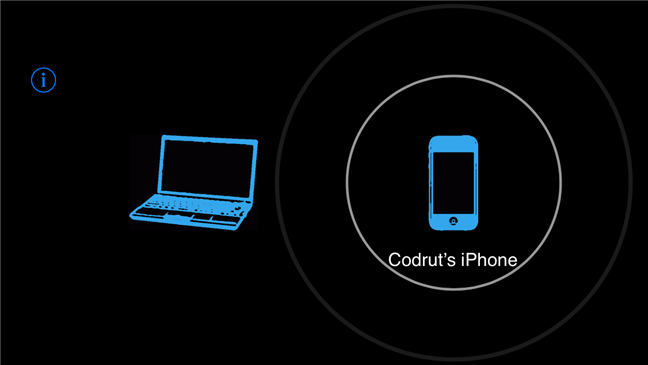
비디오 스트리밍을 위해 Windows 10 PC를 찾고 있는 iPhone
Windows 10 PC를 찾으면 EpocCam 이 즉시 비디오 스트리밍을 시작합니다. 앱의 무료 버전을 사용하는 경우 iPhone 또는 iPad에 광고가 표시되는 시간이기도 합니다. Windows 10 PC에서 연결은 처음 연결될 때 바탕 화면 알림으로도 알립니다.
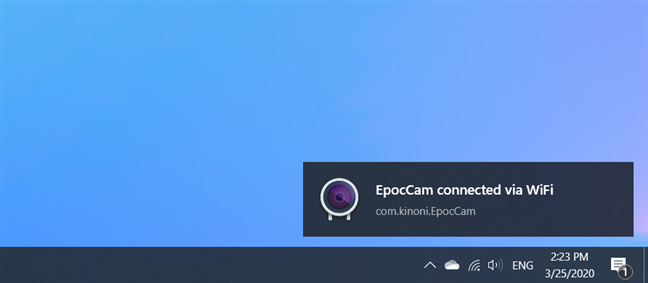
WiFi를 통해 연결된 EpocCam
4단계. iPhone 또는 iPad와 Windows 10 PC 간의 연결이 올바르게 작동하는지 확인
Windows PC에 설치 한 EpocCam 드라이버에는 EpocCam Viewer 라는 앱도 포함되어 있습니다 . 이 앱은 iPhone 또는 iPad와 Windows 10 PC 간의 연결이 올바르게 작동하는지 확인하려는 경우에 유용합니다. Windows 10 PC에서 EpocCam Viewer 찾기 : 검색을 사용하여 찾거나 시작 메뉴 를 열고 모든 앱 -> Kinoni -> EpocCam Viewer 로 이동 합니다.
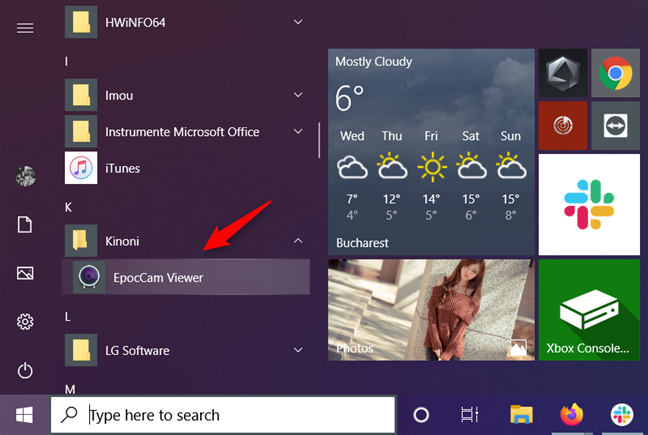
시작 메뉴의 EpocCam Viewer 바로 가기
EpocCam Viewer 앱에 iPhone 또는 iPad의 비디오 피드가 표시 되면 모든 것이 제대로 설정되고 작동한다는 의미입니다.
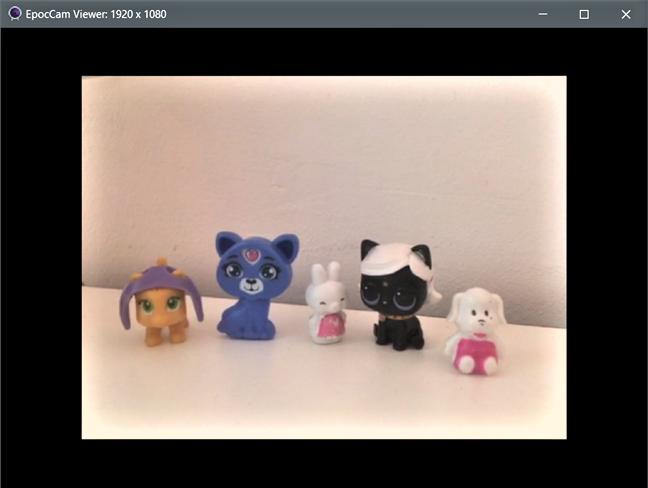
iPhone의 라이브 비디오를 보여주는 EpocCam 뷰어
이제 Windows 10 PC에서 iPhone을 웹캠으로 사용할 수 있습니다. 예를 들어 Windows 10 의 카메라 앱 에서 자동으로 감지합니다.

Windows 10 카메라 앱에서 iPhone을 웹캠으로 사용
이제 iPhone을 Windows 10 PC 에서 Skype용 웹캠 으로 사용할 수도 있습니다.
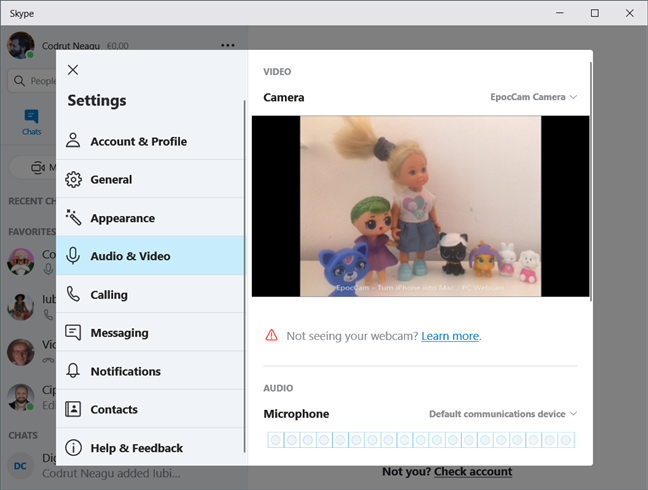
Windows 10 Skype 앱에서 iPhone을 웹캠으로 사용
이론적으로 EpocCam 을 사용하면 웹캠이 필요하고 지원하는 모든 앱에서 Windows 10 PC의 iPhone 또는 iPad를 웹캠으로 사용할 수 있습니다. 그러나 일부 앱에는 문제가 있을 수 있습니다. 이 앱을 사용하는 데 문제가 있는 경우 다음 기사 섹션도 확인하세요.
iPhone 또는 iPad가 Windows 10 PC용 웹캠으로 제대로 작동하지 않으면 어떻게 해야 합니까?
무선 연결 및 일종의 에뮬레이션과 관련된 다른 모든 것과 마찬가지로 EpocCam 앱은 항상 예상대로 작동하지 않을 수 있습니다. 만족하는 사람도 있고 그렇지 않은 사람도 있고, App Store 의 앱 리뷰 섹션을 보면 바로 알 수 있습니다 . 그러나 문제가 발생하더라도 즉시 사용을 중단해서는 안 됩니다. EpocCam 개발자가 작성한 문제 해결 가이드를 확인해야 합니다. 여기에서 찾을 수 있습니다: Kinoni EpocCam 문제 해결 .
iPhone을 Windows 10 장치에서 웹캠으로 사용하고 있습니까?
이제 Windows 10 컴퓨터에서 iPhone 또는 iPad를 웹캠으로 사용하는 것이 얼마나 쉬운지 알게 되었습니다. EpocCam 과 작동 방식 이 마음 에 드시나요? 솔직히 말해서 개선의 여지가 있다고 생각하지만 EpocCam 은 App Store 에서 유일하게 "꽤 좋은" 앱입니다 . 그것보다 더 잘 작동하는 다른 사람들을 알고 있다면 아래 의견 섹션에 알려주십시오.
웹 브라우저를 사용하여 Windows 10 Mobile 및 Windows Phone용 앱을 설치하는 효율적인 방법을 알아보세요.
Windows PC 또는 장치에 연결하는 모든 종류의 미디어 또는 장치에 대한 기본 자동 실행 동작을 변경하는 방법.
Mac에서 작업 그룹을 변경하시겠습니까? Mac이 Windows 또는 Linux를 사용하는 컴퓨터를 포함하여 다른 컴퓨터와 네트워크에서 잘 작동하도록 올바르게 설정하는 방법은 다음과 같습니다.
Android 스마트폰의 빠른 설정, Google 어시스턴트 또는 Google Play 스토어의 손전등 앱을 통해 손전등을 쉽게 켜는 방법을 알아보세요.
TP-Link Wi-Fi 6 라우터에서 IPv6 설정을 어떻게 찾나요? TP-Link 라우터에서 IPv6을 활성화하고 모든 관련 설정을 변경하는 방법. 전문가의 팁도 포함되어 있습니다.
Windows 10에서 Microsoft Edge 다운로드 위치를 변경하고 다운로드 저장 프롬프트를 활성화하는 방법에 대해 알아보세요.
Windows 10 및 Windows 11에서 게임 모드를 켜는 방법을 알아보세요. 최적의 게임 성능을 위한 팁입니다.
화면을 잠글 때 Huawei 스마트폰이 앱을 강제 종료하지 않도록 하는 방법. 바이러스 백신, 자녀 보호 기능, 음성 녹음기, 피트니스 추적기 또는 탐색 앱 비활성화를 중지하는 방법.
iPhone 또는 iPad에서 두 가지 방법으로 언어를 변경하는 방법을 알아보세요! 스페인어, 중국어, 독일어 또는 기타 언어로 전환합니다.
전체 화면 Google Chrome 및 기타 브라우저에 넣는 방법: Mozilla Firefox, Microsoft Edge 및 Opera. 전체 화면 모드를 종료하는 방법.
Windows는 암호를 얼마나 안전하게 저장합니까? 암호를 쉽게 읽는 방법과 보안을 강화하는 팁을 알아보세요.
고급 보안이 포함된 Windows 방화벽이란 무엇입니까? 고급 보안으로 Windows 방화벽을 여는 방법은 무엇입니까? 기존 규칙을 보고 비활성화하거나 제거하거나 속성을 변경하는 방법.
몇 번의 탭으로 iPhone 키보드를 다른 언어 또는 레이아웃으로 변경하는 방법을 알아보십시오! iPhone 키보드를 추가, 변경 및 전환합니다.
내가 가지고 있는 PowerPoint 버전은 무엇입니까? Microsoft PowerPoint의 최신 버전은 무엇입니까? 최신 버전의 PowerPoint로 업데이트하려면 어떻게 합니까?
CMD를 포함하여 Windows Defender 방화벽을 여는 데 사용할 수 있는 모든 방법, 바로 가기 및 명령.
삼성폰에서 Galaxy AI를 더 이상 사용할 필요가 없다면, 매우 간단한 작업으로 끌 수 있습니다. 삼성 휴대폰에서 Galaxy AI를 끄는 방법은 다음과 같습니다.
인스타그램에 AI 캐릭터를 더 이상 사용할 필요가 없다면 빠르게 삭제할 수도 있습니다. 인스타그램에서 AI 캐릭터를 제거하는 방법에 대한 가이드입니다.
엑셀의 델타 기호는 삼각형 기호라고도 불리며, 통계 데이터 표에서 많이 사용되어 숫자의 증가 또는 감소를 표현하거나 사용자의 필요에 따라 모든 데이터를 표현합니다.
모든 시트가 표시된 Google 시트 파일을 공유하는 것 외에도 사용자는 Google 시트 데이터 영역을 공유하거나 Google 시트에서 시트를 공유할 수 있습니다.
사용자는 모바일 및 컴퓨터 버전 모두에서 언제든지 ChatGPT 메모리를 끌 수 있도록 사용자 정의할 수 있습니다. ChatGPT 저장소를 비활성화하는 방법은 다음과 같습니다.
기본적으로 Windows 업데이트는 자동으로 업데이트를 확인하며, 마지막 업데이트가 언제였는지도 확인할 수 있습니다. Windows가 마지막으로 업데이트된 날짜를 확인하는 방법에 대한 지침은 다음과 같습니다.
기본적으로 iPhone에서 eSIM을 삭제하는 작업도 우리가 따라하기 쉽습니다. iPhone에서 eSIM을 제거하는 방법은 다음과 같습니다.
iPhone에서 Live Photos를 비디오로 저장하는 것 외에도 사용자는 iPhone에서 Live Photos를 Boomerang으로 매우 간단하게 변환할 수 있습니다.
많은 앱은 FaceTime을 사용할 때 자동으로 SharePlay를 활성화하는데, 이로 인해 실수로 잘못된 버튼을 눌러서 진행 중인 화상 통화를 망칠 수 있습니다.
클릭 투 두(Click to Do)를 활성화하면 해당 기능이 작동하여 사용자가 클릭한 텍스트나 이미지를 이해한 후 판단을 내려 관련 상황에 맞는 작업을 제공합니다.
키보드 백라이트를 켜면 키보드가 빛나서 어두운 곳에서 작업할 때 유용하며, 게임 공간을 더 시원하게 보이게 할 수도 있습니다. 아래에서 노트북 키보드 조명을 켜는 4가지 방법을 선택할 수 있습니다.
Windows 10에 들어갈 수 없는 경우, 안전 모드로 들어가는 방법은 여러 가지가 있습니다. 컴퓨터를 시작할 때 Windows 10 안전 모드로 들어가는 방법에 대한 자세한 내용은 WebTech360의 아래 기사를 참조하세요.
Grok AI는 이제 AI 사진 생성기를 확장하여 개인 사진을 새로운 스타일로 변환합니다. 예를 들어 유명 애니메이션 영화를 사용하여 스튜디오 지브리 스타일의 사진을 만들 수 있습니다.
Google One AI Premium은 사용자에게 1개월 무료 체험판을 제공하여 가입하면 Gemini Advanced 어시스턴트 등 여러 업그레이드된 기능을 체험할 수 있습니다.
iOS 18.4부터 Apple은 사용자가 Safari에서 최근 검색 기록을 표시할지 여부를 결정할 수 있도록 허용합니다.




























